
Зміст
Ви їдете в поїздку чи кудись, де у вас може не бути доступу до з’єднання для передачі даних, але ви хочете мати можливість передавати потокові фільми, поки ви відсутні? Можливо, це було не те, що ви могли робити багато років тому, але з розвитком технологій та програмного забезпечення стало можливим дозволяти споживачам завантажувати фільми та телешоу з таких платформ, як Netflix, для перегляду в режимі офлайн, і без особливого ризику для творців цього зміст.
І з такими телефонами, як Samsung Galaxy S9, ви не тільки зможете переглядати цей носій на прекрасному вигнутому дисплеї, але й зможете завантажувати його тонни через величезну кількість місця на телефоні.
Тож якщо ви готові розпочати завантаження фільмів для перегляду в режимі офлайн, обов’язково дотримуйтесь наведених нижче інструкцій! Ось як.

Netflix
Вірте чи ні, ви можете використовувати Netflix для перегляду фільмів у режимі офлайн та без Інтернету. Netflix не пропонував цю опцію, коли вперше запустив додаток Netflix, але за останні пару років компанія дозволила людям на мобільних пристроях завантажувати фільми та серіали для перегляду в режимі офлайн без Інтернету.
По суті, ви просто завантажуєте додаток Netflix на свій Galaxy S9, знаходите шоу чи фільм, який ви хочете завантажити на свій телефон, торкаєтесь його, а потім натискаєте кнопку зі стрілкою вниз, щоб завантажити на свій телефон. Акуратне в Netflix полягає в тому, що цей фільм чи телевізійний епізод не закінчується через певний проміжок часу - він залишатиметься завантаженим у режимі офлайн на вашому телефоні, поки у вас є Netflix, або поки ви не вирішите самостійно видалити його, щоб звільнити місце для інших речей.

Google Play Фільми
Завантажити фільми та телешоу для перегляду в режимі офлайн легко в Google Play Movies. По-перше, вам просто потрібно переконатися, що у вас є прокат фільму або придбане телешоу (або сезон). Далі ви просто заходите у свою бібліотеку - ви можете класифікувати за категоріями придбаного вмісту чи оренди - і тоді на ескізі просто натисніть кнопку завантаження. Зачекайте, поки воно завантажиться, і тоді у вас з’явиться вміст, який можна дивитись в автономному режимі! Майте на увазі, що вміст оренди може зникнути через пару днів - все залежить від того, коли термін оренди закінчується!
Google Play Movies - це один з наших улюблених способів завантажувати фільми та телешоу для перегляду в режимі офлайн через величезну бібліотеку, яку вони мають. Мало того, що він величезний, але Google Play Movies - це один із найдешевших способів придбати чи взяти напрокат вміст - вони завжди продають на прокаті та навіть на відвертих цифрових копіях таких шоу, як Game of Thrones.
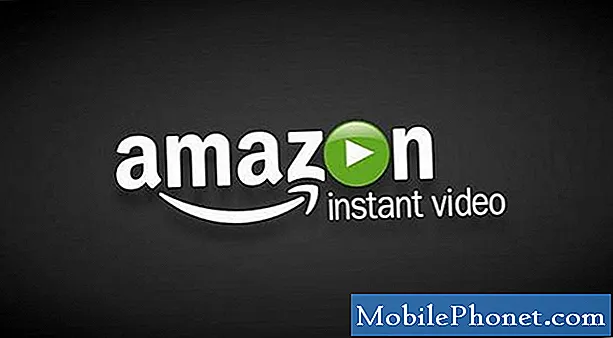
Amazon Video
Amazon Video - ще один чудовий спосіб дивитися фільми в режимі офлайн без Інтернету. Спочатку вам потрібна підписка на Amazon Video - це може бути пряма підписка на неї за невелику плату щомісяця або щось, що ви отримуєте під час підписки на Amazon Prime. Після цього це так просто, як знайти фільм чи телешоу, який ви хочете переглянути, а потім підВідомості про відео, просто натиснітьЗавантажитикнопка для перегляду в автономному режимі. Не повинно бути жодних обмежень щодо того, як довго ви можете мати їх на своєму пристрої, доки оплачується підписка на Amazon Video.
Цифрові копії
Якщо ви взагалі купуєте фільми чи Blu-Ray, вони частіше за все постачаються з листком паперу, що дозволяє отримати безкоштовну цифрову копію. Як правило, це код, який можна викупити через такі компанії, як Vudu. Ви берете цей лист, підключаєтесь до Інтернету, викуповуєте свій код і отримуєте безкоштовну цифрову копію цього фільму. Він або залишиться у вашій бібліотеці, або ви можете завантажити його на один із своїх різних пристроїв, наприклад, на Galaxy S9, можливо, на планшет і навіть на комп’ютер.
Оскільки ви є власником цієї цифрової копії, вам не доведеться турбуватися про те, щоб зникнути з вашого пристрою - він залишатиметься там скільки завгодно!
Вирок
Як бачите, існує безліч чудових способів завантаження вмісту для перегляду в автономному режимі на Galaxy S9. Більшість із цих способів дозволяють завантажувати вміст на пристрій необмежений час (на відміну від iTunes Store, тоді як у вас є лише кілька днів для перегляду вмісту, перш ніж він буде автоматично видалений).
У вас є улюблена послуга, яку ви використовуєте для перегляду вмісту в режимі офлайн без Інтернету? Повідомте нас у розділі коментарів нижче!
Ми отримаємо комісію за продаж, якщо ви купуєте товари за нашими посиланнями. Вивчайте більше.

